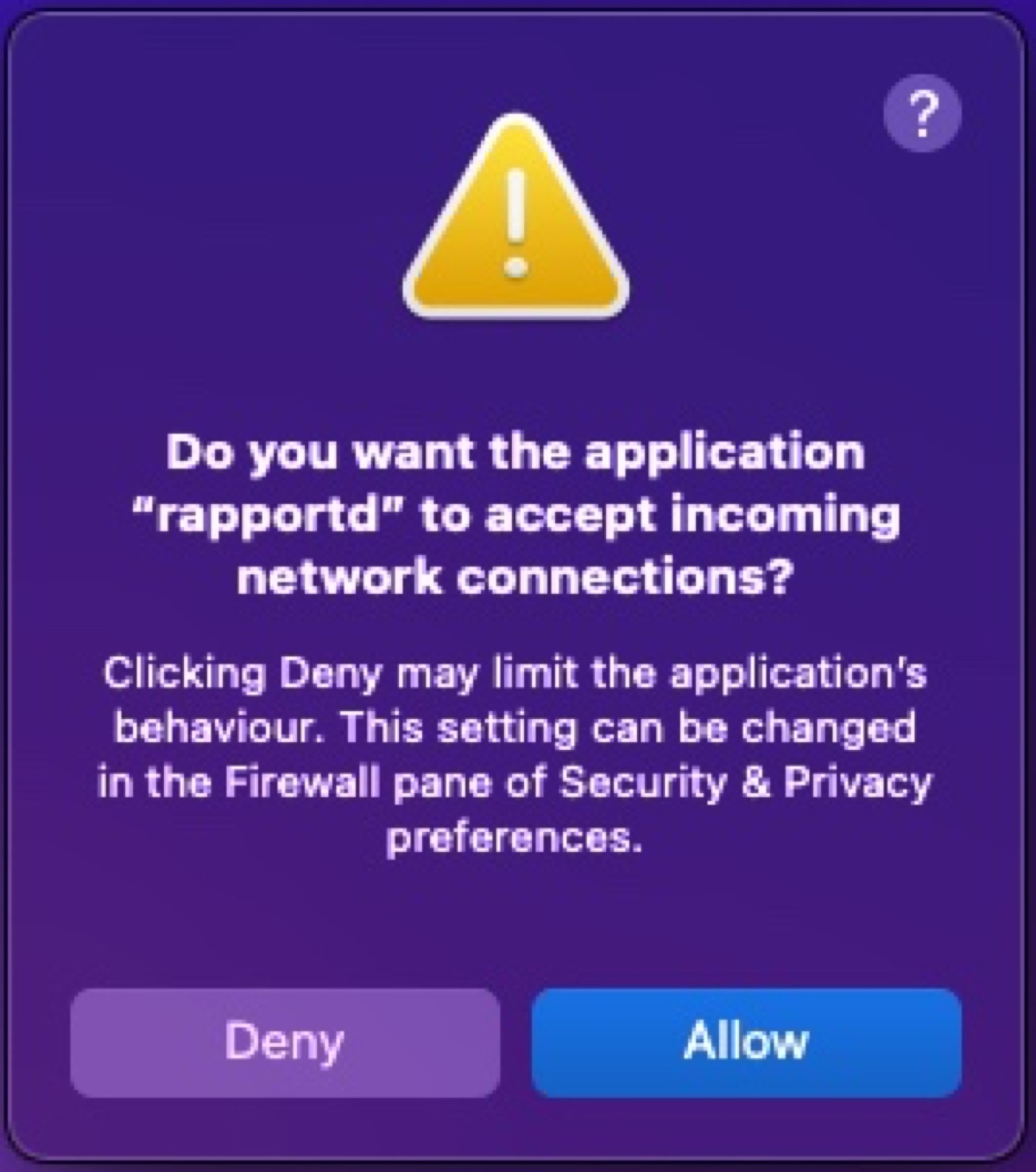アプリケーション「rapportd」にネットワーク接続の受信を許可しますか?
macOSの最近のアップデート後、ログイン時にこのメッセージが表示されることがあります。このメッセージには、「拒否」と「許可」の2つのボタンがあります。不信感から「拒否」をクリックしたとしても、rapportdプロセスがどのようなものなのか知りたいと思うかもしれません。この記事ではその答えを紹介します。
MacのRapportdとは?
マニュアルページによると、Macのrapportdプロセスは、Appleデバイス間の通話ハンドオフやその他の通信機能を有効にするデーモンです。/usr/libexec/rapportdにあり、macOS High Sierra 10.13で有効になります。
rapportdにネットワーク接続の受信を許可すべきですか?
rapportd は Apple のフレームワークの一部であるため、ネットワーク接続の受信を許可しても問題ありません。ただし、IBM の Trusteer ソフトウェアに関連する、同名の悪名高いプロセスが存在するため、注意が必要です。このプロセスはパフォーマンスの低下を引き起こす傾向があるため、削除することをお勧めします。
問題となっているプロセスを確認する方法は次のとおりです。
ターミナルを開き、以下のコマンドを実行します。ps aux | grep rapportd
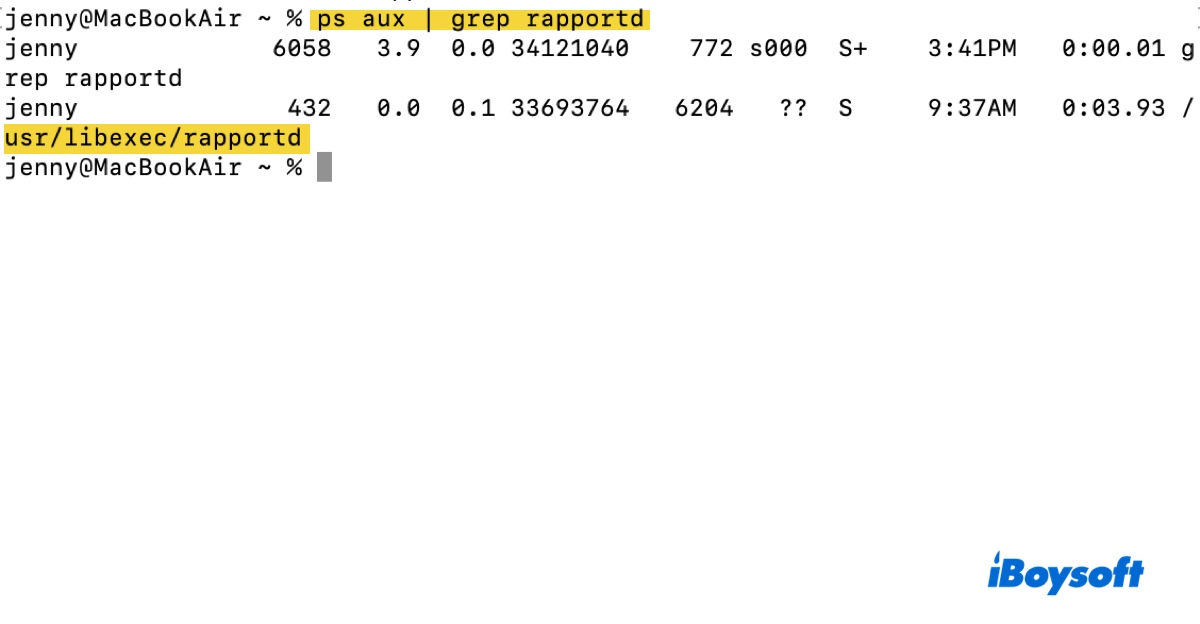
コマンドで場所が/usr/libexec/rapportdと表示された場合は、システムプロセスなので許可しても問題ありません。そうでない場合は、その場所を参照し、Trusteerソフトウェアが問題の原因になっているかどうかを確認してください。もしそうなら、軽量アプリアンインストーラー「CleanMyApp」を使って完全にアンインストールしてください。
Macでrapportdを削除または無効化できますか?
Macでrapportdを無効にすることは可能ですが、Handoff、ユニバーサルクリップボード、その他のmacOSのContinuity関連サービスなどの機能に影響する可能性があるため、推奨されません。
ただし、操作方法に詳しい場合は、以下の手順に従ってrapportd実行ファイルから「実行」権限を削除できます。
- macOS リカバリを起動します。
- 「ユーティリティ」>「ターミナル」をクリックします。
- 以下のコマンドを実行してSIPを無効化します。csrutil disable
- SIPの無効化を確認するメッセージが表示されたら、「y」と入力してEnterキーを押します。
- デバイスのパスワードを入力してEnterキーを押します。
- rapportdを無効にします。sudo chmod -x /usr/libexec/rapportd
- 管理者ログインパスワードを入力し、Enterキーを押します。
- MacでSIPを再度有効にします。csrutil enable
- Macを再起動します。
この記事を共有して、他の人にも rapportd について知ってもらいましょう。